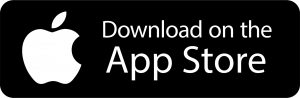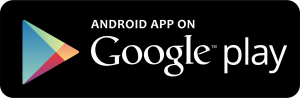Spring naar uw gewenste onderdeel:
Inhoud van uw bestelling
Wat heeft u ontvangen?
- De NRGkick draagtas
- De NRGkick zelf
- De NRGkick 32A stekker
Extra?
- Schuko
Door het gebruik van de Schüko adapter van NRGkick kan u tot 3kW laden op een normaal stopcontact. De temperatuurbewaking op alle pinnen zorgt voor een ideale beveiliging.
- 16A 1fase
Hiermee kan je tot 3,7kW laden.
- 32A 1fase
Hiermee kan je standaard 230 volt, 1-fasig tot 32 ampère laden. 7,4kW laden is 4 keer sneller dan het laden via een Schuko adapter!
- 16A 3 fase
Hiermee laadt u tot maximaal 11kW. De meeste elektrische auto’s kunnen tot 11kW AC laden. Let op: hier heb je wel een 3-fase aansluiting voor nodig. 11kW laden is tot 6 keer sneller dan een stopcontact.

De NRGkick app downloaden en instellen
Stel uw NRGkick snel in via de app
Tip: onder deze uitleg staan screenshots uit de app die de stappen verduidelijken!
- Download de app: deze is te vinden in de app store en de google play store.
- Als u de app opent ziet u de NRGkick (let op: de NRGkick moet stroom krijgen, steek hem dus eerst even in). Een nieuwe NRGkick heeft altijd de naam ‘User01’. Deze kan later nog worden aangepast. Klik hierop. (stap 1)
- Er wordt een acces code gevraagt. Deze code kan u vinden op de achterkant van de NRGkick console. Neem de laatste 7 cijfers van het serienummer. (zoals aangeduid op onderstaande foto. (stap 2)
- ADD WiFi: volgende stap is een WiFi netwerk toevoegen. Zelfs als u de SIM versie van de NRGkick heeft is het aangeraden om de eerste keer een WiFi netwerk toe te voegen. Alle grote updates worden namelijk via WiFi gedaan. Hierdoor heeft uw NRGkick dus altijd de laatste update. Klik op het gewenste WiFi netwerk en vul het WW in. (stap 3)
- Device name: hier is het mogelijk om een naam aan uw NRGkick te geven.
- Voilà uw NRGkick is ingesteld.
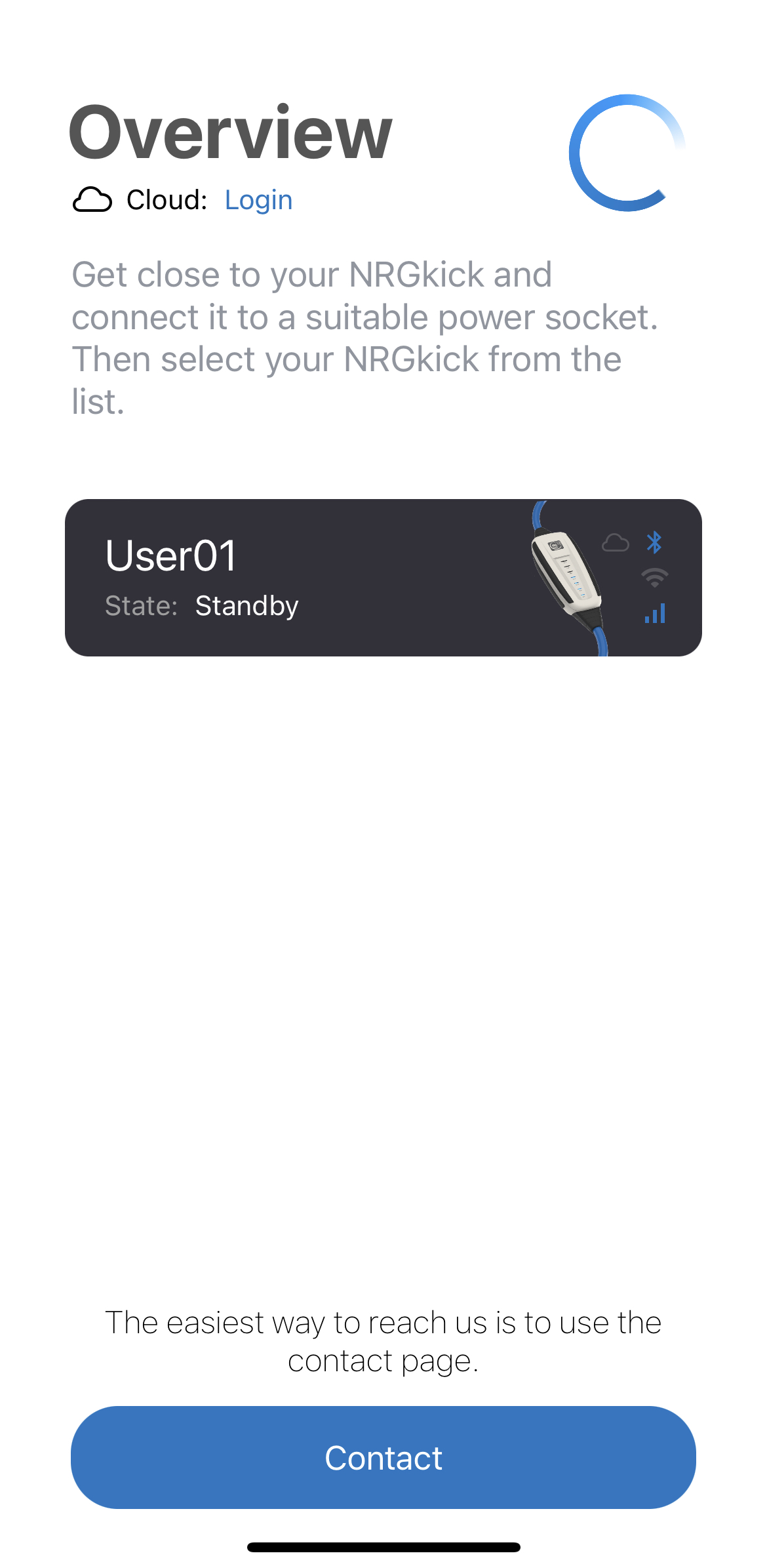
Stap 1.
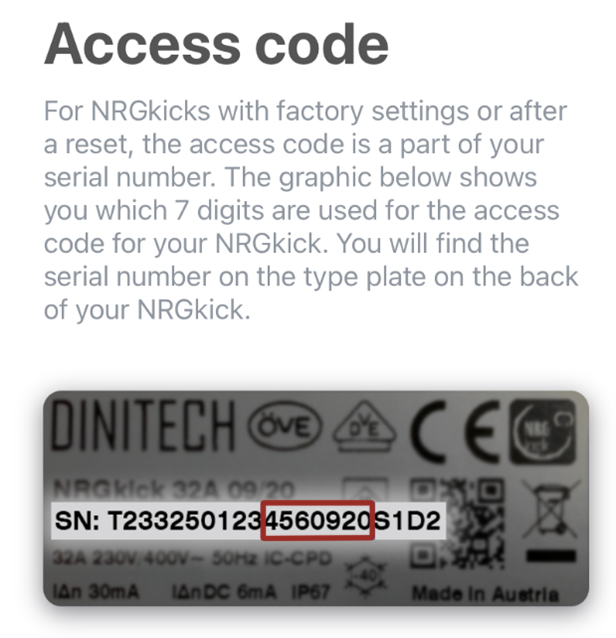
Stap 2.
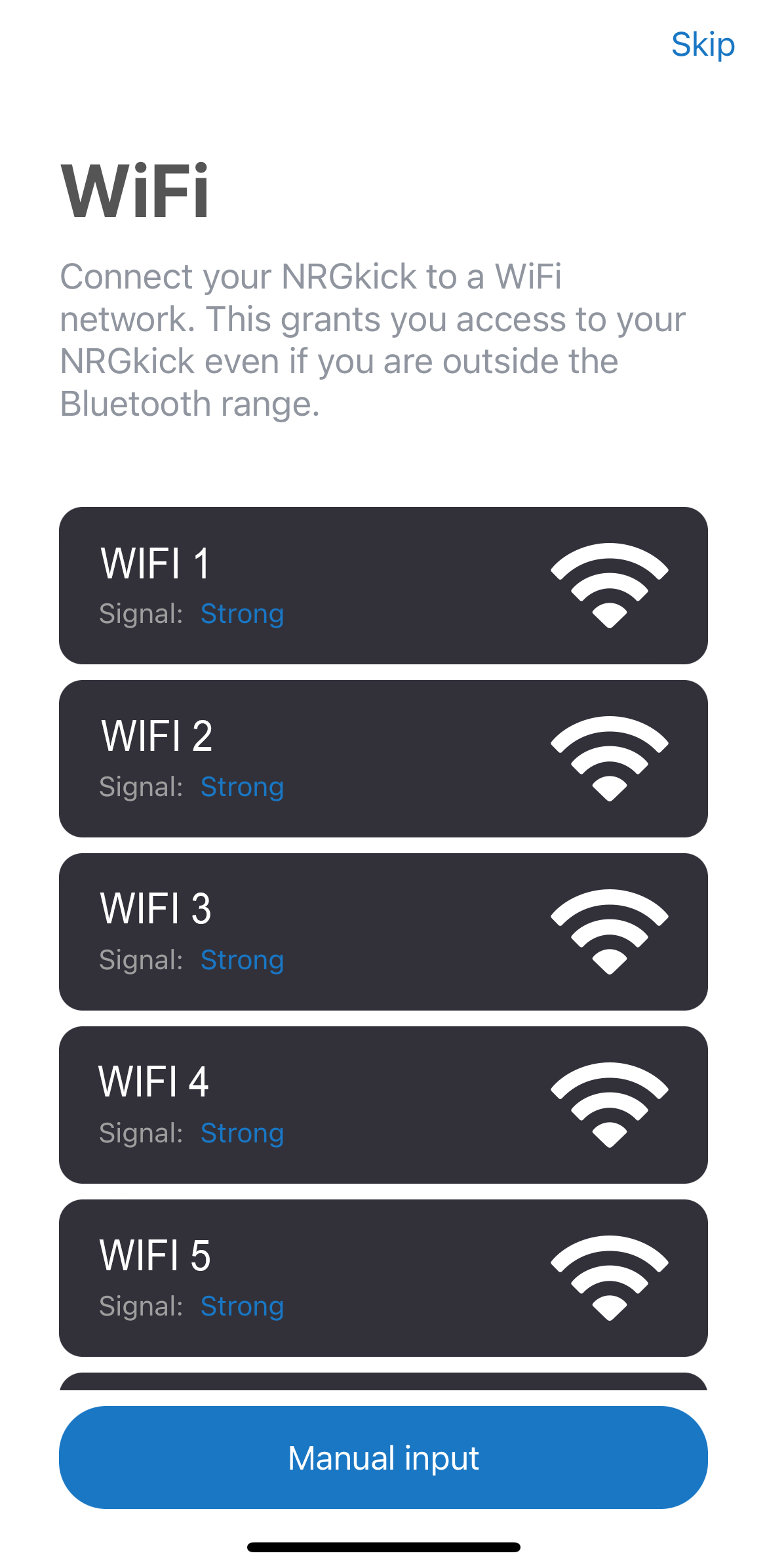
Stap 3.
Laadrapporten exporteren
Vesturen naar uw e-mail adres
Tip: onder deze uitleg staan screenshots uit de app die de stappen verduidelijken!
- Ga naar instellingen (rechts bovenaan) (stap 1)
- Configure NRGkick Cloud (stap 2)
- Register (stap 3)
- Email (let op: dit is hoofdlettergevoelig!!) + WW invoeren (stap 4)
- U ontvangt een bevestigingsmail met een activatie link.
- Als u de link heeft geactiveerd kan u inloggen met uw account.
- Klik onderaan op link with account. (stap 5)
- Nu ziet u bij NRGkick Cloud dat u gelinkt bent met uw email adres. (stap 6)
- In de app gaat u nu naar ‘Extended’. Hier kan u klikken op ‘Charging Reports’. (stap 7)
- Hier kan u instellen wanneer, hoe en naar welk email adres uw laadrapporten verzonden moeten worden. (stap 8)
Bekijk hoe eenvoudig dit gaat in het filmpje.
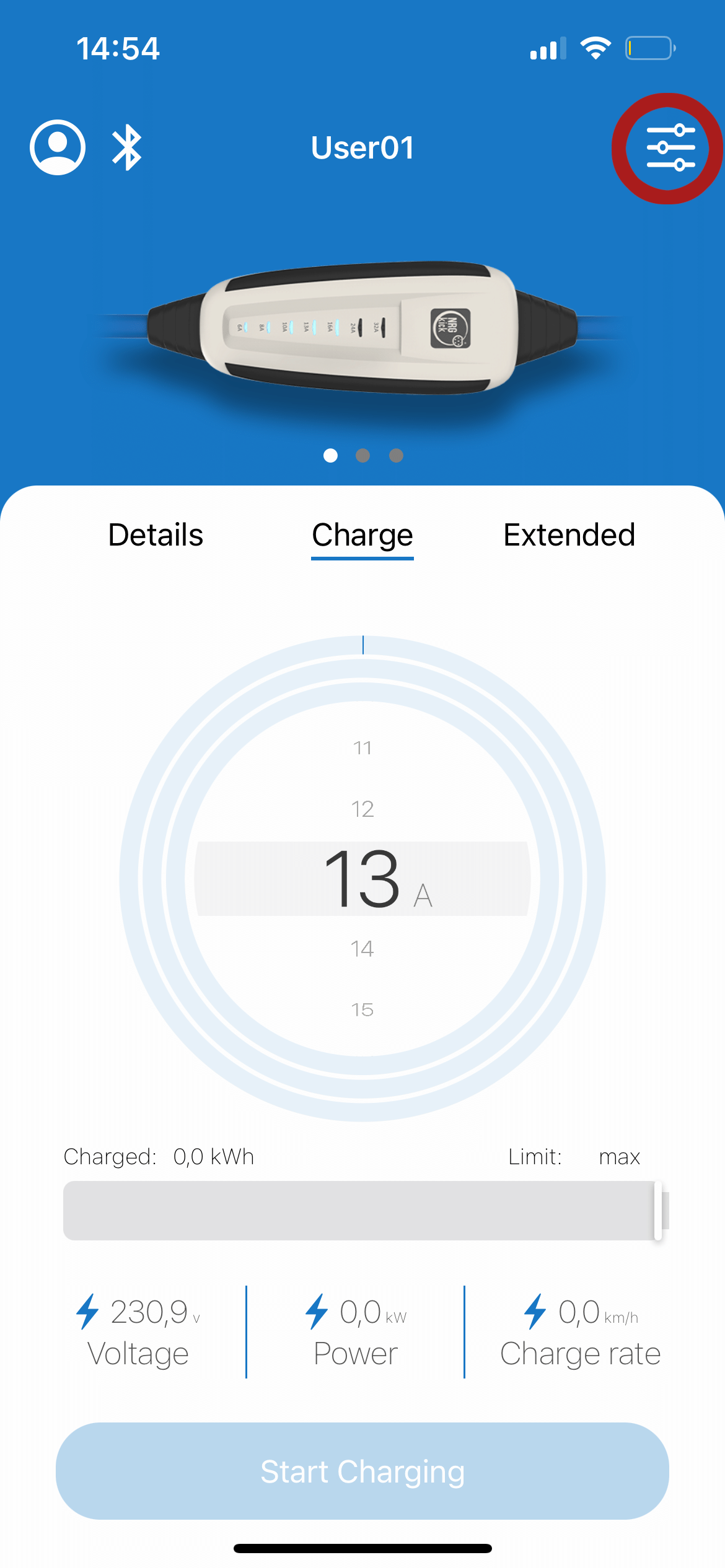
Stap 1.
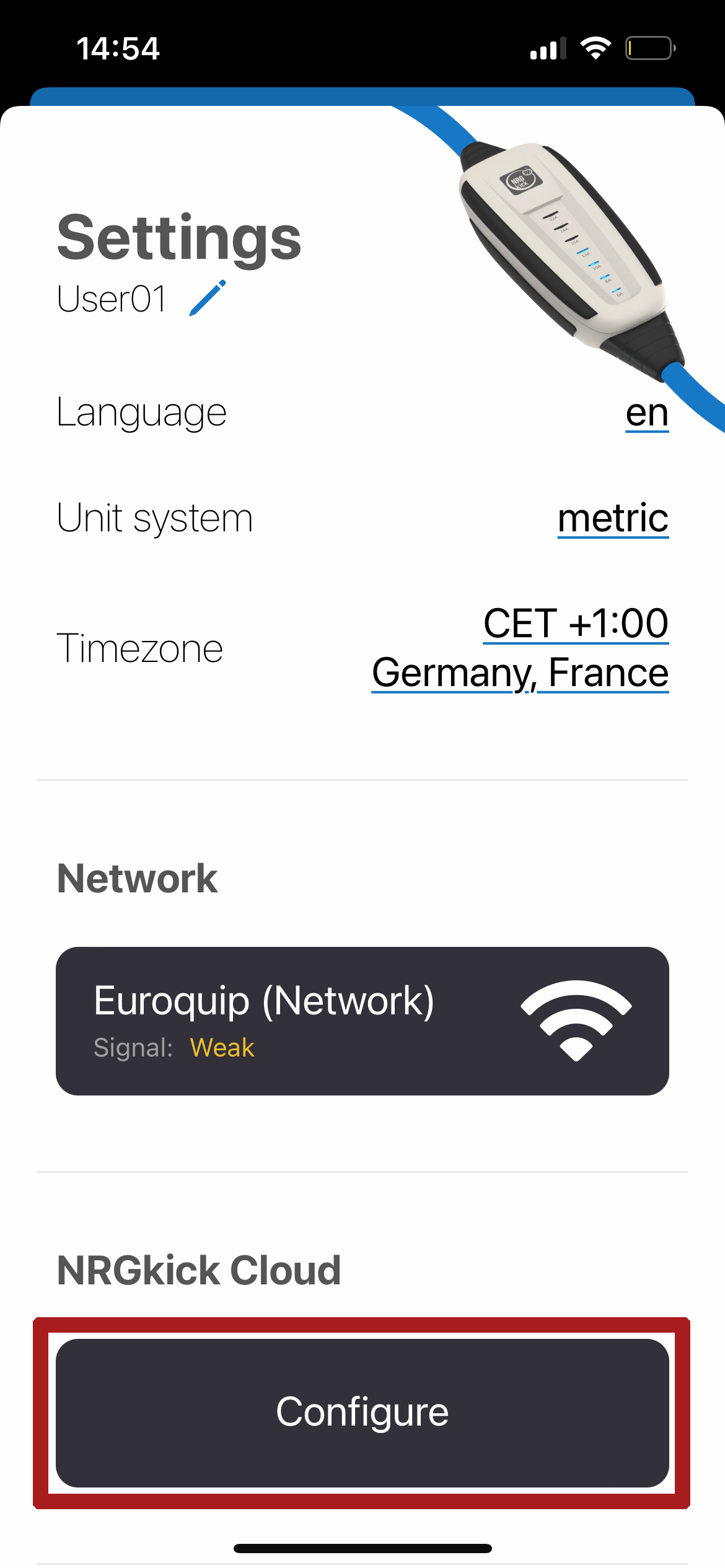
Stap 2.
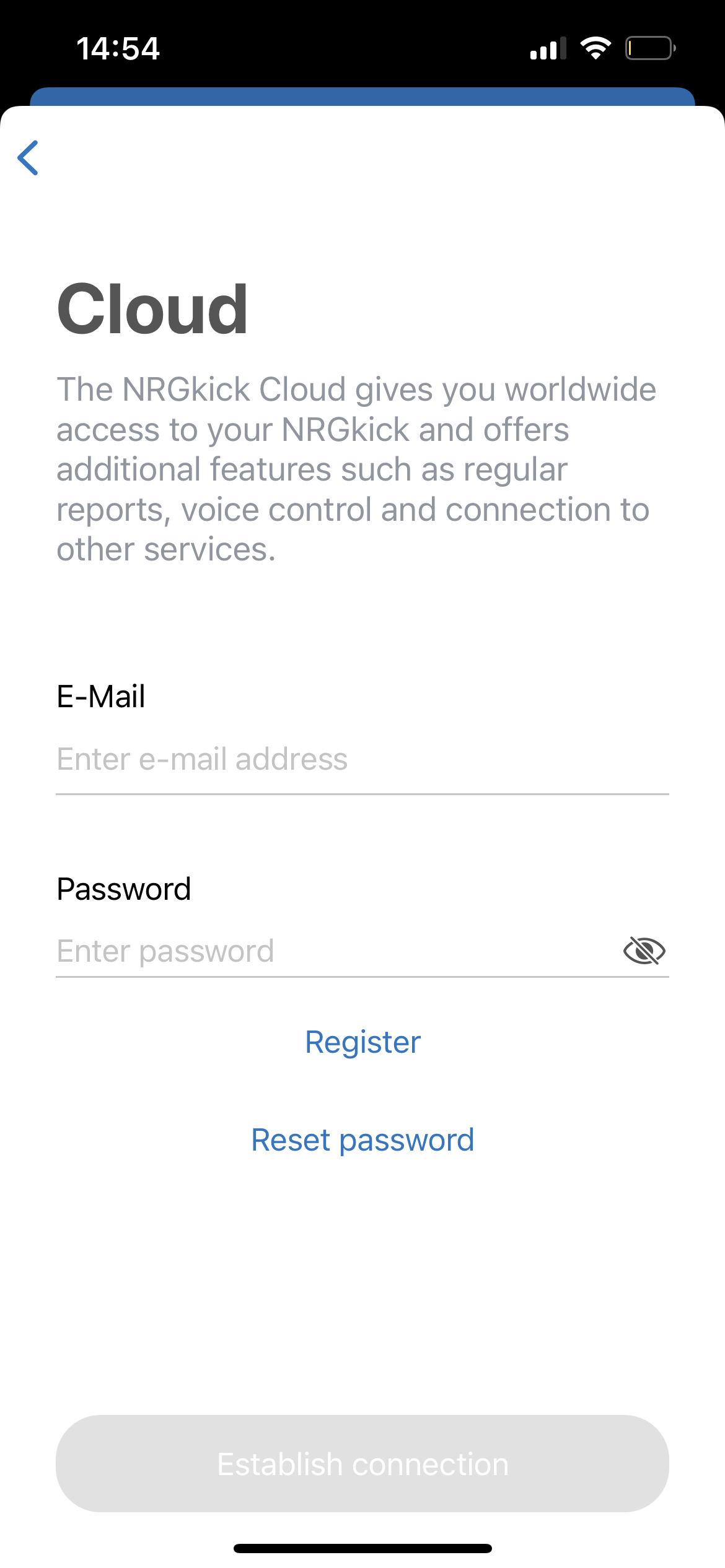
Stap 3.
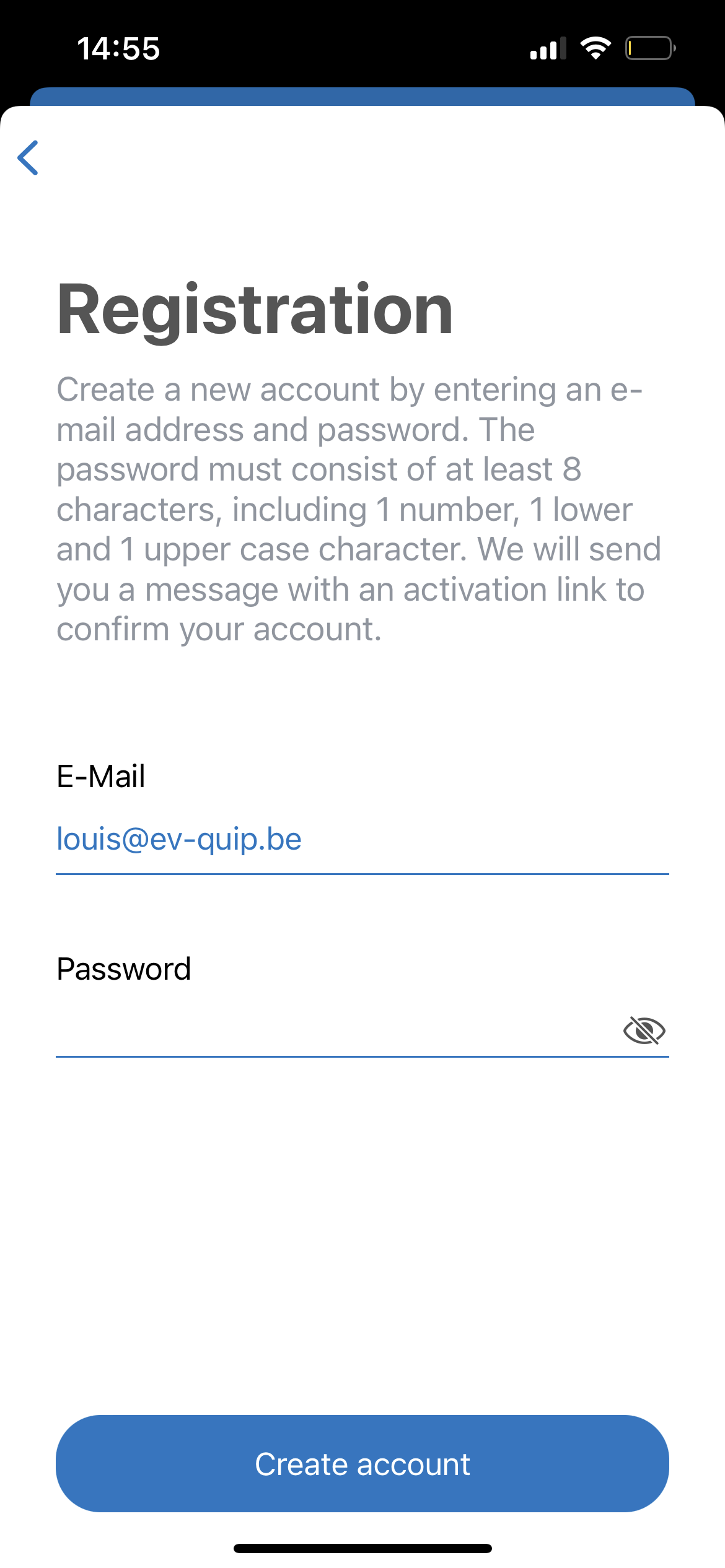
Stap 4.
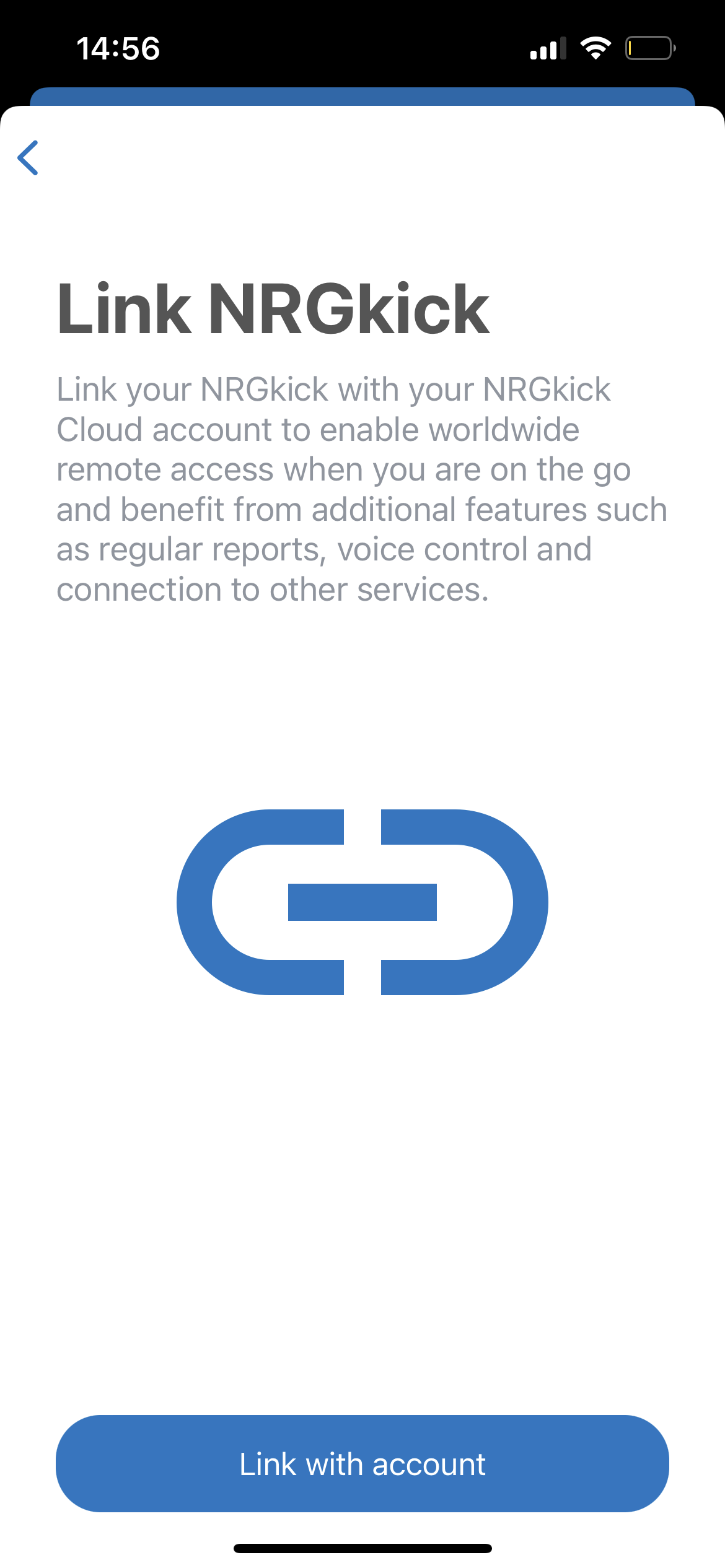
Stap 5.
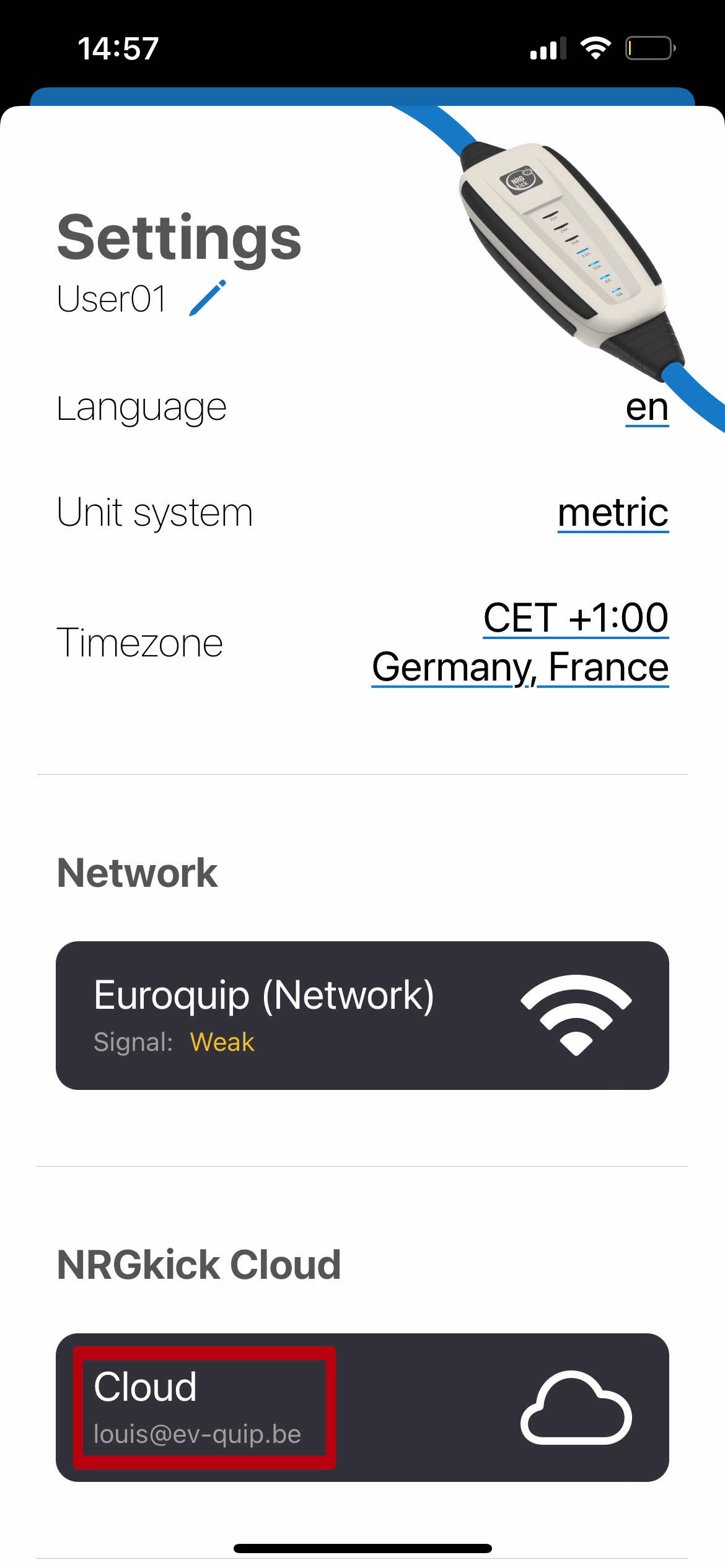
Stap 6.
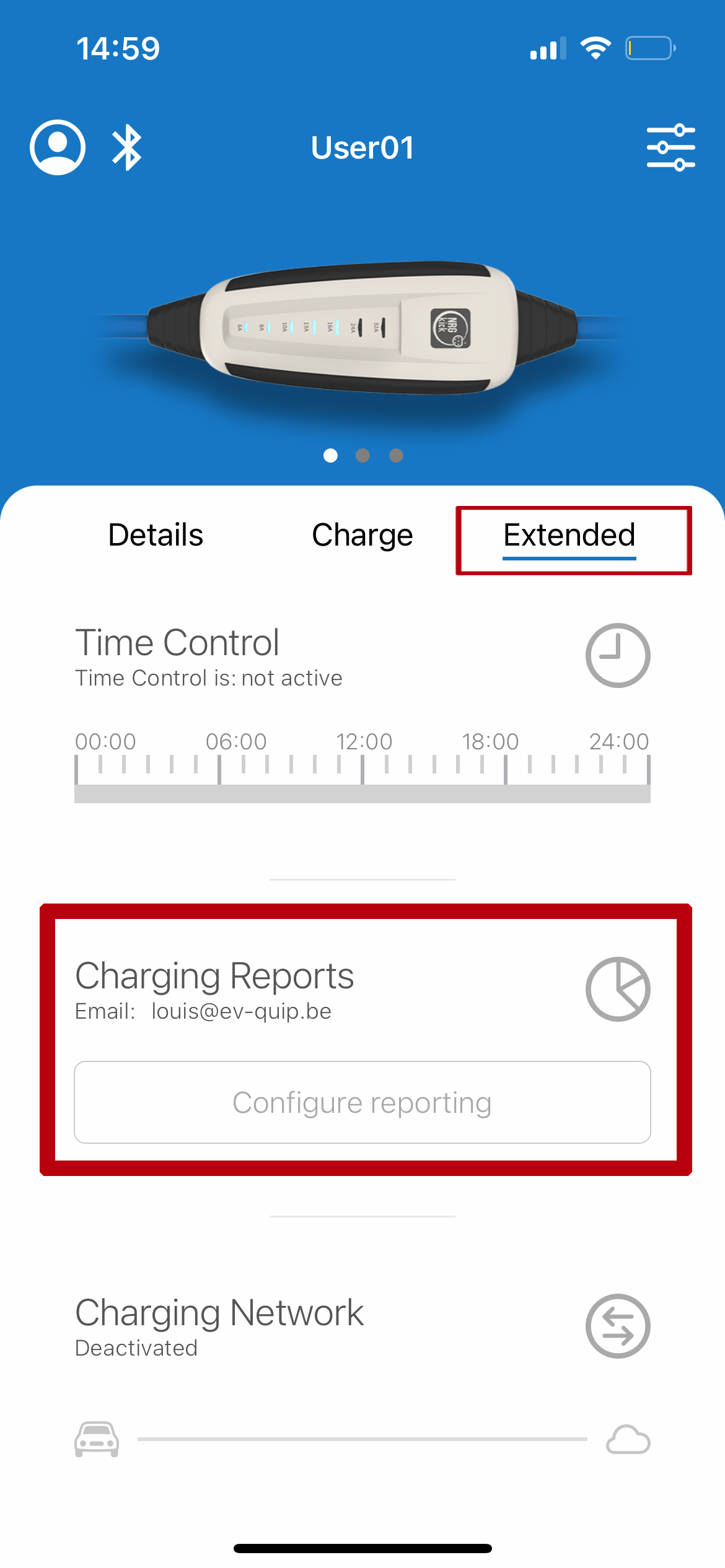
Stap 7.
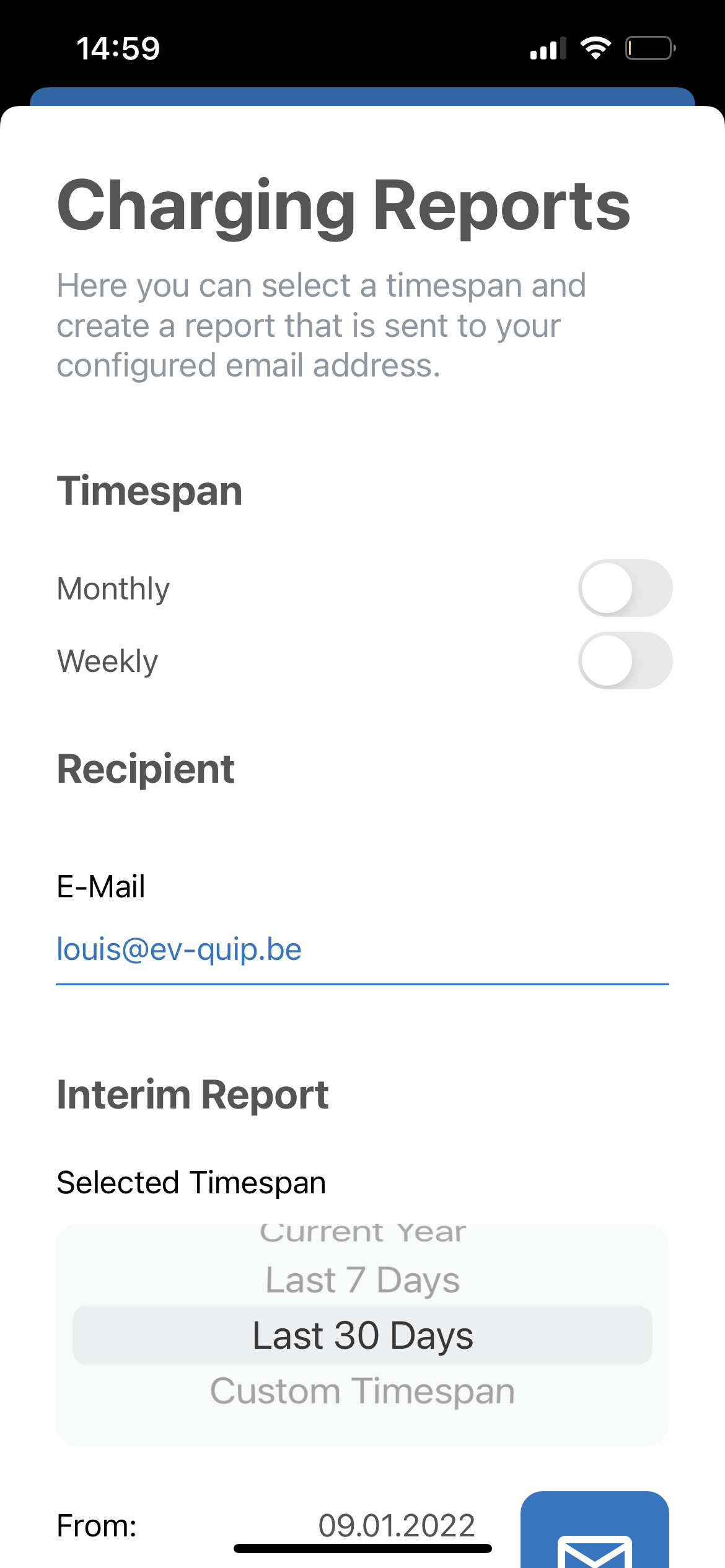
Stap 8.